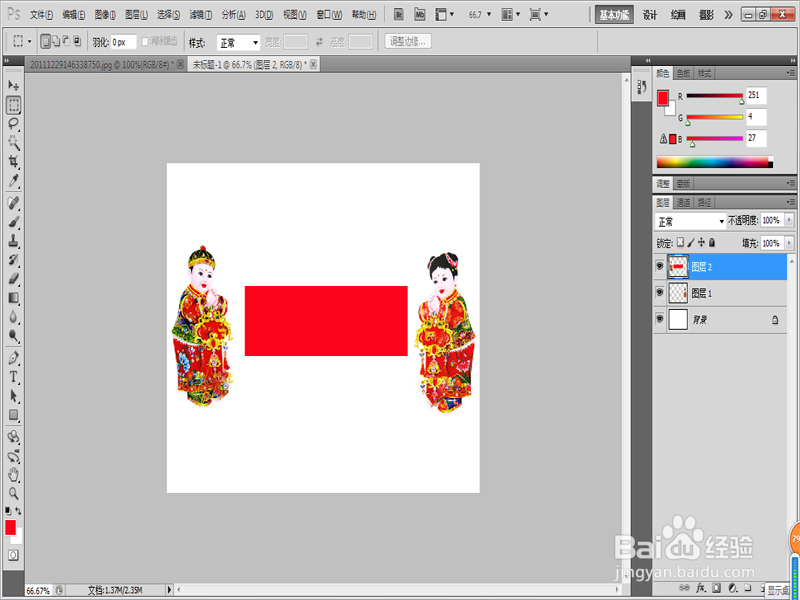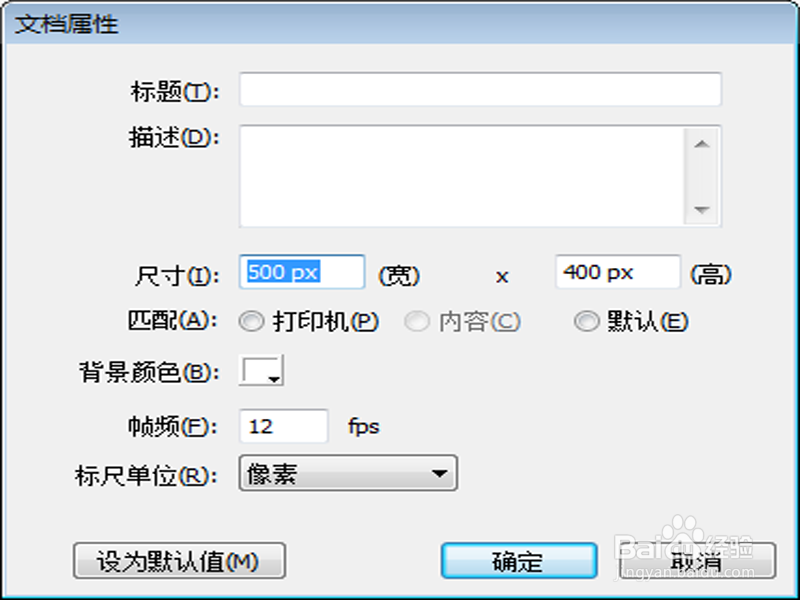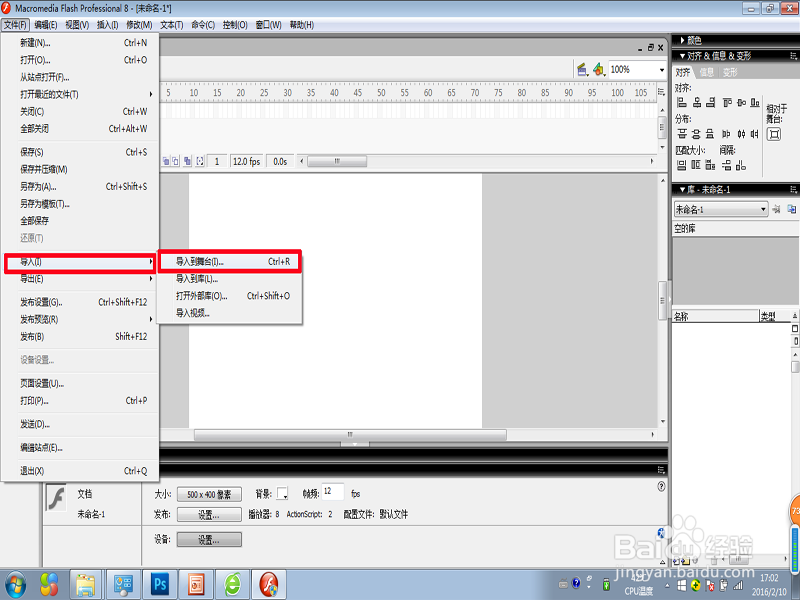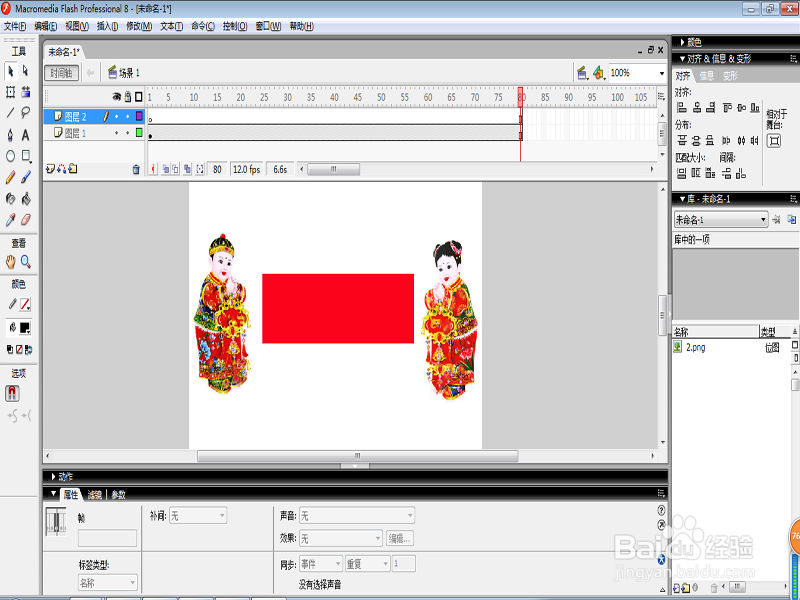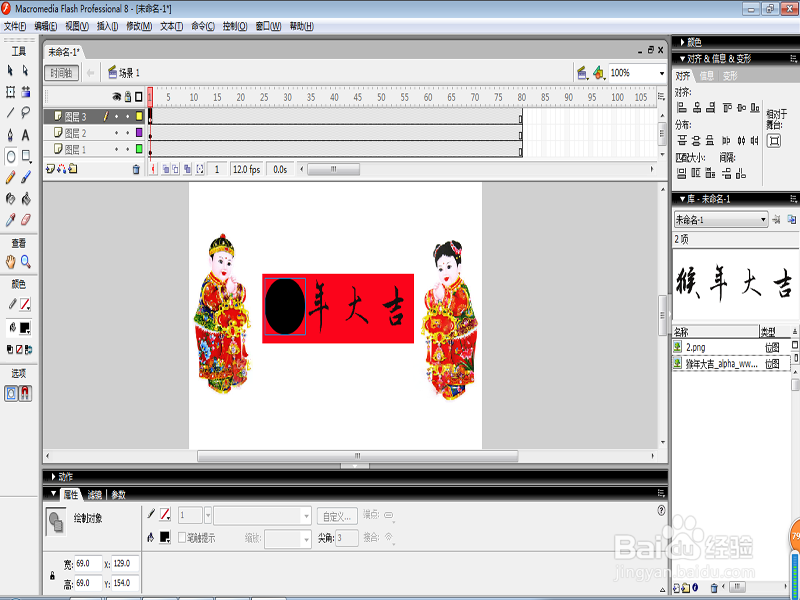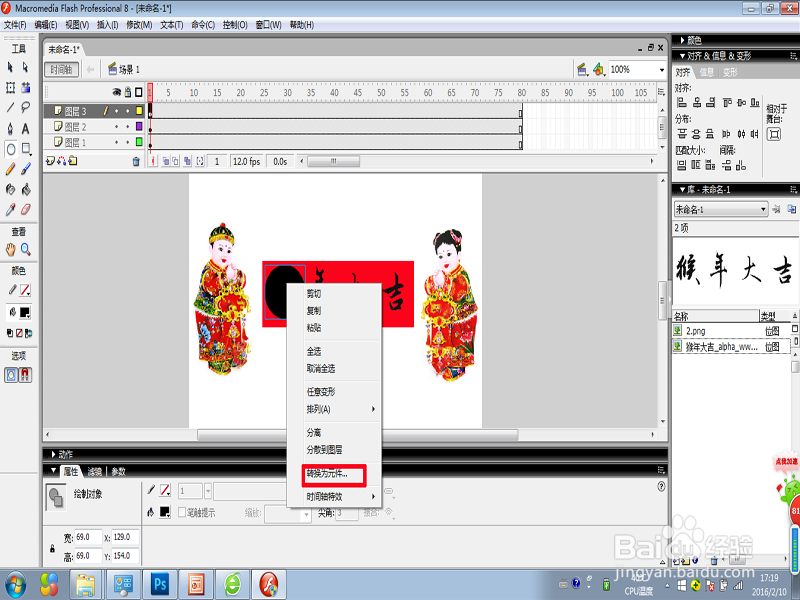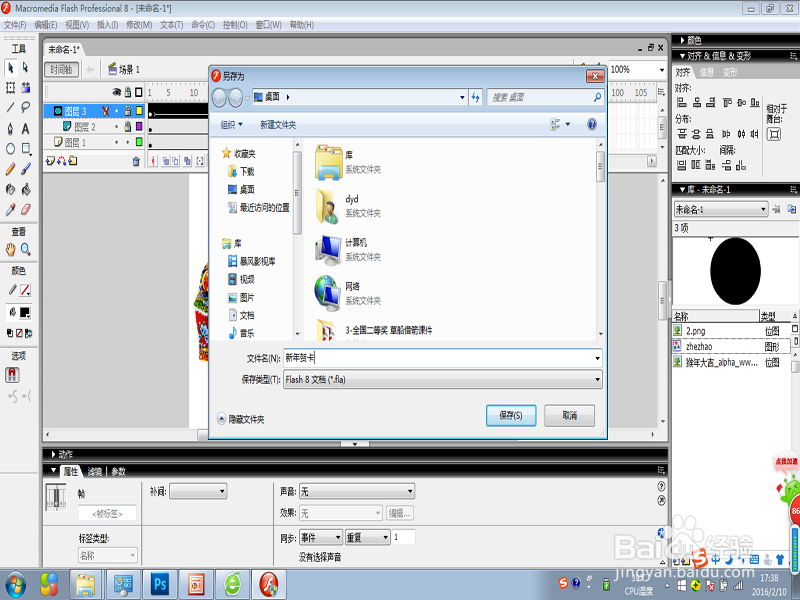新年贺卡-遮罩层动画制作
1、在网络下载一副图片,利用Photoshop进行处理,生成一副背景图片。
2、启动flash8,新建一文档,大小设置500*400,背景色为白色,帧频为12fps。
3、执行文件-导入-导入到舞台命令,把处理好的背景图导入到舞台。设置大小为500*400,并设置全居中。
4、在图层1第80帧处插入帧,新建图层2.
5、执行文件-导入-导入到舞台命令,将事先准备好的文本图片导入,并调整其大小。
6、新建图层3,在第一帧处,选择工具箱里椭圆工具在舞台上绘制一正圆,笔触颜色设为无,填充颜色设为黑色。
7、在舞台上选择该圆,点击右键,在下拉菜单中选择转换成元件,转换成名称为zhezhao的图形元件。
8、在图层3的第40帧处插入关键帧,并调整圆的位置。
9、在图层3上选择1-40帧,复制选择的帧,在41-80帧处粘贴帧。选择41-80帧右键单击,选择翻转帧。
10、分别在1-40、41-80之间创建补件动画.
11、选中图层3,在图层3上单击右键,在下拉菜单中选择遮罩层。
12、按住ctrl+enter进行测试,然后保存该文件,保存名称为新年贺卡.fla.
声明:本网站引用、摘录或转载内容仅供网站访问者交流或参考,不代表本站立场,如存在版权或非法内容,请联系站长删除,联系邮箱:site.kefu@qq.com。
阅读量:60
阅读量:59
阅读量:93
阅读量:26
阅读量:40